創造するコンテンツと技術習得を重視しよう
返済計算(5)
変化に注目する
ここまで、ずっと、借金返済の残高の変化に注目してきました。
変化に注目するのは、自然科学の基本です。
そして、CalcやExcel等が自然科学に活用できるもっとも大きな理由のひとつは、
変化から全体へと計算を実行できることであると云っても良いと思います。
量にだけ注目する計算は、定常(steady-state)計算といい、変化に注目する計算は、
非定常(unsteady-state)計算とかダイナミック(dynamic)計算などといいます。
非定常状態が終り、変化の要素が無くなると、定常状態になり、何らかの変化の要素が出れば、
再び非定常状態になります。
借金返済の場合には、返済中は非定常状態で、返済が終わるとか、破産などで債務免除になると、
定常状態になります。
こうした非定常状態を扱う式は、数学的には微分方程式と呼ばれるものです。
高校の数学IIIや大学教養課程の数学で教わるので、覚えている人は多いと思います。
文系であっても、金融を志す人は、避けて通れないでしょう。
くどいですが、借金の残高のような状態量の変化を示す一般的な図を下に示します。
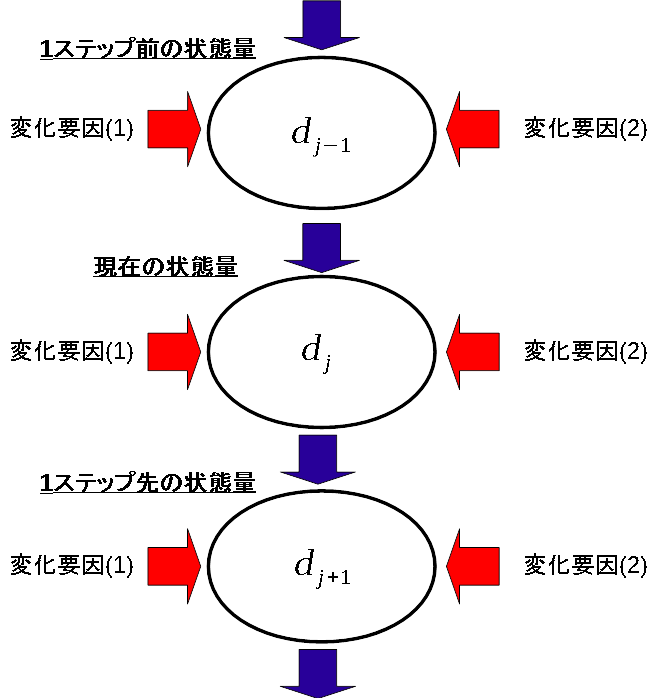
ここで、変化要因は2つだけ書きましたが、実際には更に多い場合があります。
借金返済の例では、利息による増分と返済による減分でした。
この図のように、変化を説明するモデル図を描き、数式化することが最初のステップで、
後は、最初の状態(初期条件)を設定すれば、後はCalcやExcelなどで、簡単に解けますね。
ここまでで使用したファイルの解説
ここまでで使用したファイルを
ここに保管しました。ダウンロードして、検証してみてください。
ファイルには、計算式が全て記述されています。
計算式の中には、いままでに解説していなかったIF関数が使われています。
IF関数とは、条件と、条件に合うとき、合わないときの処理を指定するものです。
プログラムを自分で書く人は、おなじみの処理ですが、そうでない人は、鬱陶しく思うかもしれません。
IF関数は、以下のような使い方をします。
=IF(『条件1』,成立した場合の結果,成立しない場合の結果)
例えば、セルA1の値が10だった場合、
=IF(A1>100,1,0)
と入力すれば、条件が成立していませんから、そのセルの計算結果は、0となります。
=IF(A1>1,1,0)
とした場合には、条件が成立しているので、そのセルの計算結果は、1となります。
このようにして、IF関数は、便利に使用することができます。
条件が複数あっても、IF関数で処理することは可能です。
例えば、
=IF(A1=0,0,IF(A1>0,1,IF(A1<0,-1)))
のように指定すれば、A1の値によって3通りの値を出力することができます。
但し、記述が長くなって、わかりにくくなります。
この点は、プログラム言語に一日の長がありますね。
しかし、なんといっても、CalcやExcelなどは、プログラムを書かなくてもかなりのことができてしまう
のが魅力です。
ローンの計算は、Calcの活用法の例として挙げました。
ローン計算はここで終了して、次からは、別の内容を書いていきます。
是非とも、ご活用くださいね。
<前に戻る|戻る | おまけ>